Apesar do Windows Media Player oferecer suporte a teclas de atalho, elas não funcionam quando ele está minimizado na barra de tarefas e quando você está usando outros programas e ele está em segundo plano.
WMP Keys é um plugin gratuito que adiciona teclas de atalhos globais para o Windows Media Player, para que você possa controlá-lo a partir do teclado mesmo quando ele estiver minimizado ou em segundo plano.
Antes de instalar o WMP Keys, feche o Windows Media Player (se ele estiver em execução). Em seguida, basta instalar o WMP Keys, abrir o Windows Media Player e habilitar o plugin para usar as teclas de atalho.
Para isso, clique no menu “Organizar > Opções” do Windows Media Player. Na janela aberta clique na guia “Plug-ins”, clique na categoria “Plano de fundo” e marque a caixa do plugin “Wmpkeys plugin” para ativá-lo.
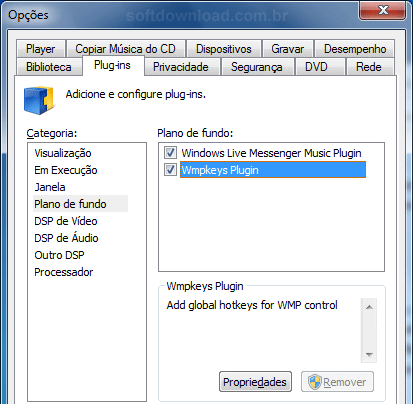
Ao fazer isso, as teclas de atalho globais do Windows Media Player serão ativadas. Note que você precisa ativar o plugin somente uma vez, não é necessário reativá-lo toda vez que for abrir o Windows Media Player.
As teclas de atalho padrões são:
- Ctrl + Alt + Home: Reproduzir/Pausar
- Ctrl + Alt + Seta para a direta: Próxima faixa
- Ctrl + Alt + Seta para a esquerda: Faixa anterior
- Ctrl + Alt + Seta para cima: Aumentar o volume
- Ctrl + Alt + Seta para baixo: Diminuir o volume
- Ctrl + Alt + F: Avanço rápido
- Ctrl + Alt + B: Retrocesso rápido
- Ctrl + Alt + [1 a 5]: Classificar faixa
Por fim, você pode personalizar as teclas de atalho clicando no botão “Propriedades” do plugin. É possível redefinir completamente as teclas de atalho, especificando qualquer combinação de teclas de sua escolha.
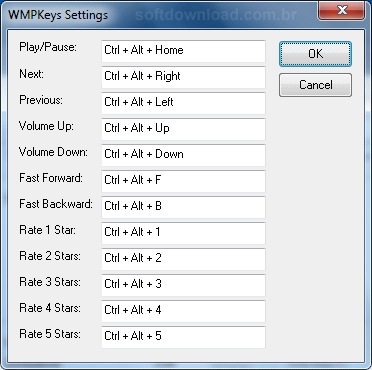
Em poucas palavras, WMP Keys lhe oferece uma forma fácil de ativar o suporte a teclas de atalho globais no Windows Media Player. O plugin é compatível com o Windows XP, Windows Vista, Windows 7 e Windows 8.

Olá! Prazer em conhecê-lo(a)! Sou o fundador dos sites SoftDownload, TopFreewares e SuperTutoriais. Trabalho há duas décadas com tecnologia e criei esses sites com um objetivo simples: ajudar as pessoas a resolverem problemas e também para apresentar opções gratuitas para você usar no PC e no smartphone. Fique à vontade para explorar e aproveitar o site! Se precisar de qualquer ajuda, é só chamar!

Me ajudou bastante, funcionou perfeitamente! Muito obrigado, e ótimo trabalho!
Olá, gostaria de saber se é possível configurar o Windows Media Player para que no momento que tenho uma lista de músicas para rodar nele, no final de cada música ele pare????
È possível configurar?
O Windows Media Player não oferece essa opção, mas você pode usar outro programa que possui esse recurso, como o VLC Media Player.
Depois de instalá-lo, vá para Ferramentas > Preferências.
Na guia “Configurações de Interface, navegue até a seção “Lista de Reprodução…” e marque caixa “Pausar no último quadro de um vídeo”
Clique em “Salvar”
Vá para Mídia e adicione uma pasta semelhante ao Windows Media Player.
Vá para Exibir e clique em Exibir lista de reprodução.
Comece a reproduzir o primeiro vídeo ou arquivo de áudio (funciona para qualquer um).
Ele fará uma pausa assim que chegar ao fim
Para passar para o próximo vídeo, pressione a tecla n para o próximo.
Parabéns, não estava acreditando que fosse verdade isso, funcionou 100%!
Tô tentando instalar e não consigo, apenas abre a janela de instalação, eu confirmo e simplesmente some. Consegue me ajudar?
Qual versão do Windows você está usando?
Windows 7 Professional
Infelizmente não tenho mais o Windows 7 instalado aqui para lhe orientar.
O que posso sugerir é outro media player com suporte nativo a teclas de atalho, como o VLC
Instalei o VLC… consigo ter a mesma funcionalidade de executar o play com o programa em segundo plano através das teclas de atalho? Se sim, como devo proceder?
Acesse “Ferramentas > Preferências > Teclas de atalho” e defina teclas de atalho globais para as funções que deseja operar com o programa em segundo plano. Ao terminar, reinicie o VLC.